GIMPでPDFを編集する方法
GIMPでPDF(複数ページ)を編集する方法が少しわかりにくかったのでメモ。
はじめに、GIMPを立ち上げてPDFファイルをドラッグ&ドロップするか、PDFファイルを右クリックして「プログラムから開く」→「GIMP」を選択してPDFを開きます。

すると以下のようなポップアップが表示されるので、「インポート」をクリックします。設定は基本的にデフォルトのままでOKですが、解像度は100→300くらいにしておくと良いかもしれません。

インポートされると、以下の画像のように表示されます。ページの展開方法でレイヤーを選択していたので、PDFの各ページがレイヤーとして表示されています。

デフォルトだと1ページ目が一番下のレイヤーとなっており、2ページ目以降は1ページ目のレイヤーの上に順番に重なっています。
今の状態だと2ページ目のレイヤーが常に表示されており、1ページ目のレイヤーをクリックしても表示できないので、目のアイコンをクリックして2ページ目のレイヤーを非表示の状態にします。

1ページ目のレイヤーが表示されました!後は通常と同じように編集していきます。今回は一部の箇所を黒塗りにしてみます。

編集の際、対象のレイヤーをアクティブにするのをお忘れなく(画像赤枠部分)。他のレイヤーがアクティブな状態で編集すると、他のレイヤーのほうに編集が適用されてしまいます。
編集が完了したら、メニューバーの「ファイル」→「名前を付けてエクスポート」で完成したPDFをエクスポートします。レイヤーを一番下から順にページに変換するので、「Layers as pages (bottom layers first)」にチェックを入れた状態でエクスポートします。

エクスポートしたPDFを開くと、GIMPで編集した通りの状態で表示されています!

GIMPでPDFを開くとページがレイヤーになっているので最初は戸惑うかもしれませんが、レイヤーの表示/非表示とアクティブレイヤーの切り替えさえ意識すれば簡単に編集することができます。
以上、GIMPでPDFを編集する方法でした。
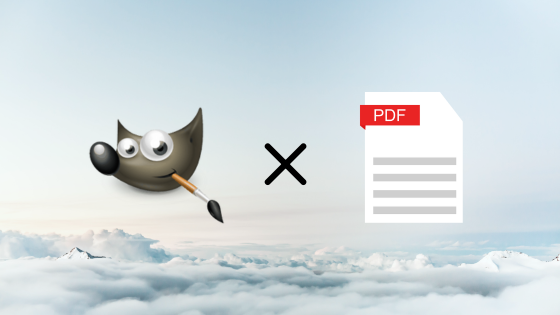
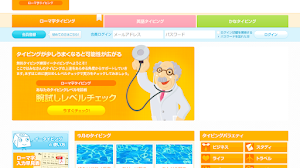





コメントを書き込む